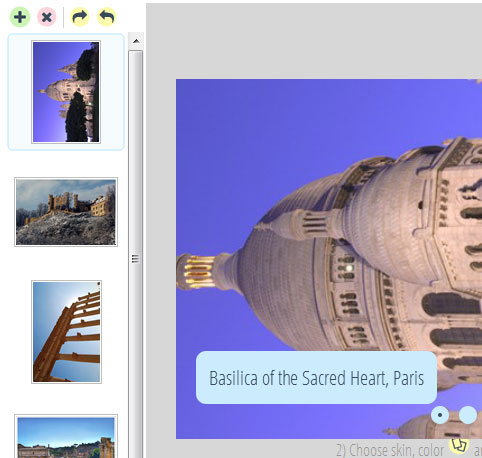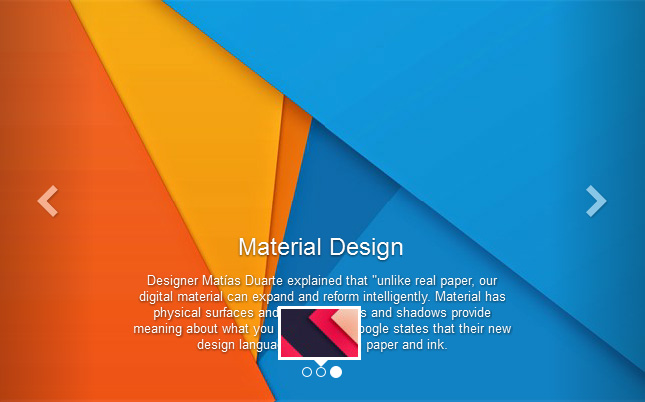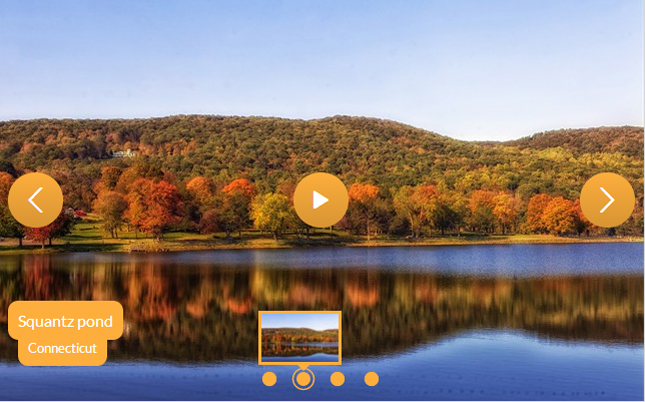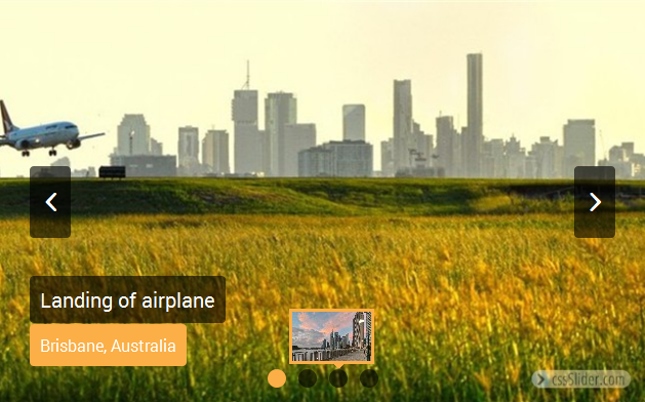Hvordan håndtere bilder i glidebryteren
Behandle bilder i cssSlider er enkelt og intuitivt. Her forklarer vi hvordan du utfører noen av de vanligste bilde.
1. Legg til et nytt bilde lysbildeserie
Du trenger ikke å bekymre deg om filen filstørrelse eller dimensjonene på originalbildene-cssSlider automatisk optimalisere bildene dine og passe dem i lysbildeserien.
Du kan legge til et nytt bilde til din glidebryteren på tre måter.
Først er å klikke på knappen "Legg til bilder" i menylinjen og bla til lagrede bilder.
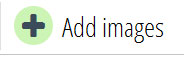
Den andre måten er å dra og slippe bilder fra filsystemet rett inn i cssSlider.
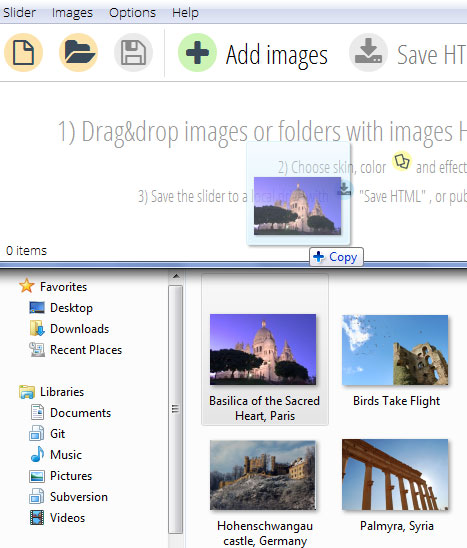
Den tredje måten er å klikke på den lille grønne "pluss"-ikonet øverst i venstre listen.
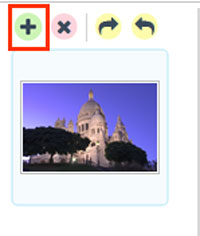
Nye bilder legges til denne venstre bar.
2. ta et bilde fra lysbildeserien
Det er enkelt å fjerne et bilde. Velg bildet du vil fjerne fra lysbildeserien i baren venstre, og klikk på det røde "X"-ikonet øverst.
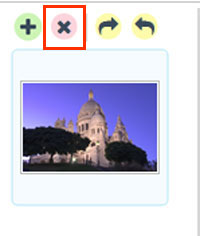
Bildet forsvinner fra både lysbildeserien og listen.
3. endre rekkefølgen på bildene i lysbildeserien
Listen over bilder i baren venstre er i samme rekkefølge som bildene vises i lysbildeserien. Hvis du vil endre rekkefølgen, bare dra og slipp bildene til riktig posisjon i listen.
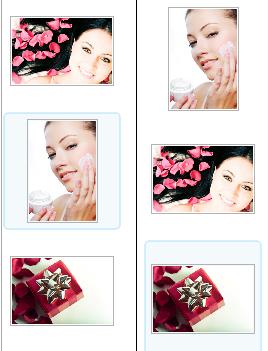
4. Roter ett av bildene i lysbildeserien
For å rotere et bilde mot venstre eller høyre, først må du kontrollere det velges i venstre stolpe. Bildet du valgte utheves.
Deretter finner du "rotere" knapper ved siden av ikonet for "X".
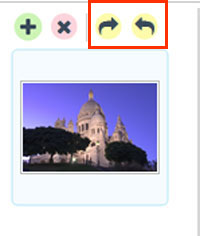
Klikk på alternativet "Roter høyre" eller "Roter venstre".
Bildet roterer. Du kan se hvordan den ser ut i lysbildeserien forhåndsvisningen.